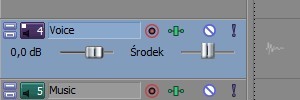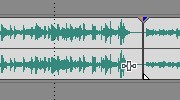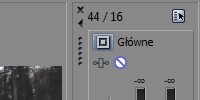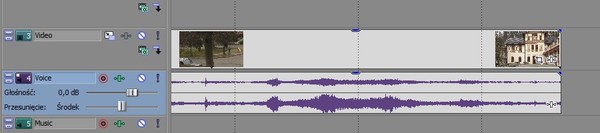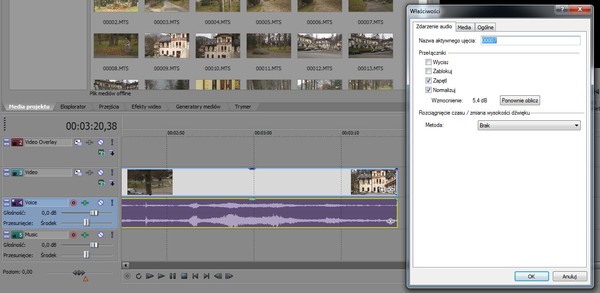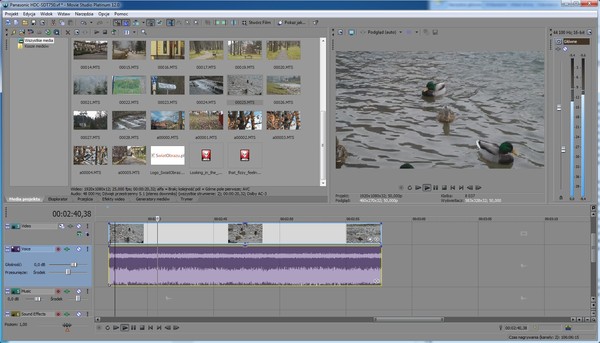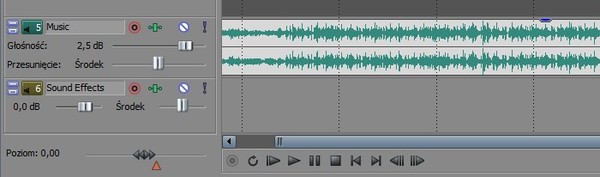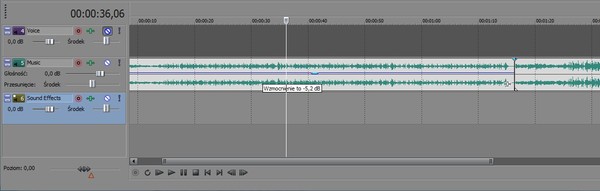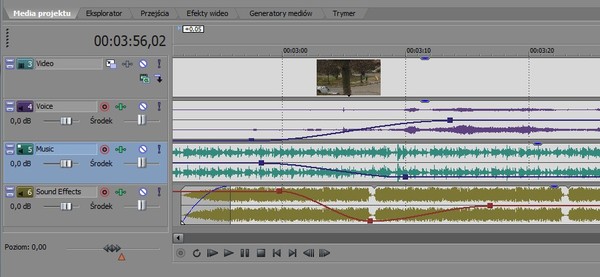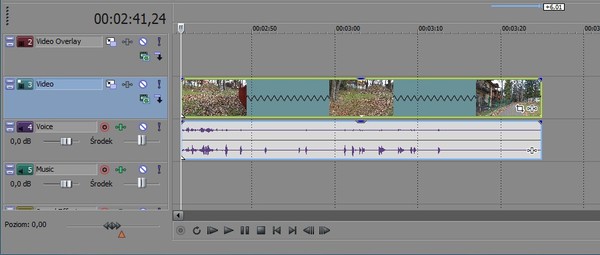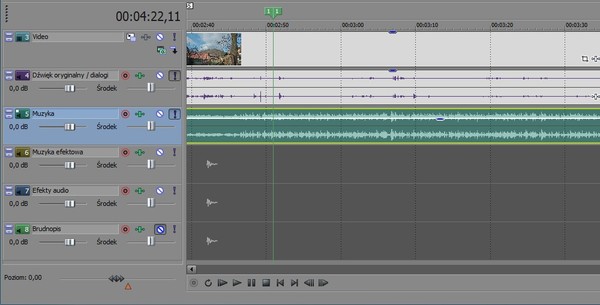czytano: 10955 razy
Kurs edycji wideo z Sony Creative Software: Koniec niemego kina – dźwięk cz. X

Nasz proces poznawania tajników montażu wideo, za pomocą aplikacji Sony Movie Studio Platinum 12, osiągnął moment, w którym może nie umiemy jeszcze wszystkiego, co wiąże się z edycją obrazu, ale nasza wiedza jest już dość rozbudowana. Nadszedł czas na zainteresowanie się aspektami związanymi z obróbką dźwięku w montowanym filmie. A ponieważ również tutaj oprogramowanie z rodziny Sony Creative Software pozwala na wiele, dzisiaj zajmiemy się wprowadzeniem w temat i podstawowymi wiadomościami na ten temat.
Informacje wstępne
Zobacz także:
Część I: Sztuka nożyczek i kleju - po co i czym montować?
Część II: Początki mogą być łatwe – nowy projekt i podstawy montażu
Część III: Filmu cięcie gięcie - kontrola zdarzeń i przejść oraz eksport
Część IV: Nie tylko klipy wideo – praca z obrazami statycznymi i generatorem mediów
Część V: Ujęcia z klucza – dynamizowanie efektów wizualnych
Część VI: Trochę iskry – wizualne efekty specjalne
Część VII: Jak w rodzinie – relacje między ścieżkami
Część VIII: Maski, maski – edycja fragmentów obrazu
Część IX: Do poprawki – korygowanie wad obrazu
Każdy, kto kiedykolwiek przyglądał się pracy dźwiękowca wie, że praca nad ścieżką audio w filmie nie jest prosta. Wielu twierdzi zresztą, że polscy filmowcy po dziś dzień nie nauczyli się właściwie panować nad tym elementem swojej twórczości, czego efekty są takie, jakie są. Odstawmy jednak te dywagacje na bok – i bez nich będziemy mieli dość pracy. Dobry dźwięk w filmie, to w wprawdzie w przeważającej części efekt dobrej pracy w trakcie filmowania (jeśli realizując swoją produkcję, macie ograniczony zespół i zastanawiacie się, jak rozdzielić role, to pamiętajcie, aby jednej osobie przypadła tylko i wyłącznie funkcja dźwiękowca – i najlepiej niech to będzie jak najbardziej doświadczony człowiek z ekipy), ale przecież nie ma tak dobrego materiału, którego nie dałoby się zepsuć kiepską postprodukcją.
[kn_advert]
Sony Movie Studio Platinum 12 daje swoim użytkownikom szerokie możliwości kontroli dźwięku – nawet bardzo szerokie, jeśli założymy, że jest to program przeznaczony do zastosowań amatorskich. Nie tylko nie sposób omówić je wszystkie w jednym odcinku, ale wiele z nich wymaga też wprowadzenia komentarza lub wyjaśnienia, jak dana funkcja czy zagadnienie ma się w praktyce do sztuki tworzenia filmów. Dlatego właśnie tematem dzisiejszego odcinka naszego cyklu są podstawowe informacje na temat obróbki dźwięku przy użyciu naszej platformy edycyjnej, natomiast kolejne odcinki poświęcimy zagadnieniom bardziej zaawansowanym.
Jak Sony Movie Studio Platinum 12 traktuje udźwiękowione wideo?
Pliki audiowizualne zaimportowane do projektu otwartego w programie edycyjnym funkcjonują jako zbiory zawierające zarówno obraz, jak i dźwięk. Żeby się o tym przekonać, wystarczy kliknąć dowolny udźwiękowiony obiekt wideo w zakładce Media projektu i wybrać opcję Właściwości, a w nowo otwartym oknie sprawdzić listę tzw. strumieni lub po prostu przeczytać informacje zawarte w zakładce Ogólne. Warto w tym momencie zauważyć, że jeśli nasz projekt zakłada wykorzystanie dźwięku stereofonicznego, a importowany materiał dysponuje dźwiękiem przestrzennym, to program zapyta nas, czy chcemy zmienić parametry projektu na dźwięk 5.1, czy też wygenerować dla danego medium dodatkowy, stereofoniczny strumień audio.
Kwestiami związanymi z obsługą dźwięku przestrzennego w projekcie zajmiemy się w jednym z przyszłych odcinków cyklu. Teraz ważniejsze dla nas jest to, jak takie media zachowują się po przeniesieniu na linię czasu. Udźwiękowiony plik wideo w takiej sytuacji zostaje automatycznie rozbity na dwa zdarzenia – wideo i audio – połączone w grupę. Dlatego właśnie przesuwając jedno ze zdarzeń (najczęściej obraz) na linii czasu, lub też skracając go, rozdzielając bądź ściskając, nie doprowadzamy do powstania problemów z synchronizacją – wszystkie operacje dokonane na zdarzeniu wideo (za wyjątkiem zmiany ścieżki – to można robić swobodnie) zostaną powtórzone dla zdarzenia audio i vice versa.
Również usunięcie jednego zdarzenia spowoduje usunięcie drugiego, co niekiedy może być niepożądane (np. gdy podmieniamy oryginalną ścieżkę dźwiękową na inną). W takiej sytuacji możemy jednak zawsze rozwiązać grupę zdarzeń i traktować obraz i dźwięk ujęcia jako niezależne materiały. Na temat grupowania zdarzeń i pracy z grupami możecie przeczytać więcej w siódmym odcinku tego cyklu.
Edycja dźwięku na kilku poziomach
Podobnie, jak w przypadku obrazu, dźwięk w filmie montowanym za pomocą Sony Movie Studio Platinum 12 kontrolować można na kilku poziomach. Tutaj jednak ma to jeszcze większe znaczenie, ponieważ błędy i niespójności w strukturze ścieżki dźwiękowej są doskonale wychwytywane przez widza i bardzo drażnią.
Dźwięk w projekcie podlega edycji na poziomie pojedynczego zdarzenia, ścieżki oraz całego projektu. Na każdym z tych etapów można niezależnie kontrolować natężenie oraz dodawać wtyczki, czyli efekty audio – te dwie czynności mają charakter uniwersalny, ale nie są jedyne. Przykładowo na poziomie ścieżki można też w prosty sposób manipulować balansem dźwięku, a w przypadku pojedynczego zdarzenia mamy dostęp do narzędzi, umożliwiających wykrywanie zdesynchronizowanego obrazu i dźwięku w materiale wideo, a następnie przywracanie właściwej synchronizacji. To oczywiście tylko przykłady – pełna lista możliwości jest większa.
Odpowiedni wybór momentu edycji dźwięku jest bardzo ważny. W odróżnieniu od zdarzeń wideo, zawartość wszystkich ścieżek audio w trakcie odtwarzania filmu słychać jednocześnie. Jeśli więc mamy projekt o warstwie dźwiękowej, składającej się z więcej niż jednej ścieżki, to przy złym wyborze etapów, na których np. regulujemy głośność, może nam grozić kakofonia lub kompletne zagłuszenie jednych dźwięków przez inne.
Odczytywanie wykresu natężenia dźwięku i normalizacja
W momencie naniesienia na linię czasu zdarzenia dźwiękowego, na pasku go symbolizującym, generowany jest podwójny (zazwyczaj), mniej lub bardziej poszarpany wykres, obrazujący rozkład natężenia dźwięku w czasie – w programie Sony Movie Studio Platinum 12 nazywany on jest Kształtem fali zdarzenia audio, a jego widok jest domyślnie aktywny, choć można go też wyłączyć, odznaczając odpowiednią opcję w menu Widok. Jest to jedno z najważniejszych narzędzi kontrolnych dla montażysty, i to nie tylko w kwestii samego dźwięku, ale także, służące szybkiemu i poprawnemu montażowi obrazu "pod" ścieżkę dźwiękową (czyli np. przy teledyskach).
Aby móc korzystać z tego narzędzia, należy umieć je poprawnie interpretować. Przede wszystkim wykres natężenia dźwięku widoczny na osi czasu generowany jest dynamicznie i w taki sposób, wykorzystuje całą dostępną mu szerokość ścieżki – im jest ona wyższa, tym bardziej wykres będzie rozciągnięty. Dlatego też należy zachować dużą ostrożność, gdy porównujemy ze sobą średnie nagłośnienie dźwięku (to ten środkowy, gruby obszar wykresu) na różnych ścieżkach, jeśli mają one różną szerokość. Po prostu łatwo można się pomylić. Natomiast, jeśli chcemy wyróżnić z hałaśliwego tła moment, w którym występuje jeden, nieco głośniejszy dźwięk, to wówczas możliwość rozszerzenia wykresu i dostrzeżenia drobniejszych różnic jest bardzo wygodna.
Ważną kwestią – zwłaszcza w sytuacji, gdy korzystamy z dźwięków nagrywanych na planie różnymi urządzeniami – jest tzw. normalizacja. Termin ten oznacza wyrównanie natężenia dźwięku poszczególnych zdarzeń tak, aby ich głośność była mniej więcej wyrównana. Z reguły osiąga się to, mierząc nie natężenie średnie, lecz intensywność najgłośniejszych momentów. Normalizacja polega wówczas na takim wzmocnieniu dźwięku, aby pik zrównał się z poziomem granicznym wyznaczonym przez użytkownika (domyślnie jest to poziom o 0,1 dB mniejszy od maksymalnego). Pozwala to optymalnie wykorzystać dostępną rozpiętość tonalną dźwięku bez ryzyka, że dojdzie do przesterowania i wypłaszczenia dźwięku (zagadnienie to opisujemy na następnej stronie). Ryzyko związane z taką metodą polega natomiast na tym, że w przypadku wystąpienia w nagraniu jakiegoś naprawdę głośnego dźwięku, który i tak byśmy wycięli w montażu, podbicie głośności może okazać się mniejsze, niż byśmy chcieli. Dlatego właśnie normalizację przeprowadza się już po wstępnym zmontowaniu ujęć i ustaleniu ostatecznej długości zdarzeń. W przypadku filmów kręconych według planu i scenariusza dotyczyć będzie to przede wszystkim wycięcia dźwięku synchronizującego (czyli klapsu) oraz wszystkiego, co mogło się nagrać po wydaniu komendy "stop kamera!".
Normalizację zdarzenia wykonuje się klikając odpowiadający mu pasek prawym przyciskiem myszki lub też zaznaczając go i otwierając menu Edycja. W obydwu przypadkach uzyskujemy dostęp do komendy Przełączniki -> Normalizuj, którą należy uaktywnić. Jeżeli natomiast z jakiegoś powodu zmienimy długość zdarzenia (co mogłoby spowodować zniknięcie jakiegoś piku lub pojawienie się nowego) lub zmodyfikujemy w Preferencjach programu poziom szczytowy narzędzia normalizacji i konieczne będzie ponowne obliczenie skali wzmocnienia, to dokonamy tego, otwierając okno Właściwości zdarzenia i wciskając odpowiedni przycisk w obszarze Przełączniki.
Kontrola natężenia dźwięku
W większości przypadków nasze operacje na dźwięku ograniczać będą się tylko i wyłącznie do regulacji jego natężenia, czyli głośności. Im lepiej spisze się dźwiękowiec podczas nagrywania, tym mniej będzie w tym zakresie karkołomnych operacji mających na celu ratowanie gotowego materiału, a więcej zwykłego rzemiosła, mającego za zadanie odpowiednie zbalansowanie kolejnych warstw ścieżki dźwiękowej. Jednak ani drobnych korekt, ani ratowania nie da się zrealizować bez dobrego obeznania z narzędziami, które do tego służą. Z kontrolą dźwięku jest zaś trochę jak z korektą kolorów i jasności obrazu: nawet jeśli mamy wysokiej jakości i dobrze ustawiony sprzęt, nie możemy do końca ufać temu, co dociera do naszych uszu. Musimy korzystać przede wszystkim z instrumentów.
[kn_advert]
Wskaźnik natężenia dźwięku – jak go odczytywać?
Nie trzeba być akustykiem z wykształcenia, aby móc zmontować film z poprawną ścieżką dźwiękową. Niemniej jednak pewna wiedza na temat używanych narzędzi jest niezbędna. Regulacja natężenia dźwięku pod wieloma względami przypomina cyfrowe zwiększanie ekspozycji ujęcia. Możemy swobodnie działać w pewnym zakresie, ale dalsze podbijanie sygnału zaowocuje już tylko wzrostem zakłóceń i degradacją jakości nagrania. Rzecz w tym, aby regulując głośność nagrań, wykorzystać do maksimum dynamikę tonalną materiału, jakim dysponujesz – a jest to coś, o czym już dawno zdążyli zapomnieć nawet szefowie wielkich studiów nagrań.
Podczas nagrywania materiału filmowego dźwiękowiec (lub osoba pełniąca jego funkcję – w wersji najprostszej jest to po prostu osoba filmująca) stara się uzyskać głośnie i wyraźne nagranie bez tzw. przesterowań, czyli o takim natężeniu, aby wszystkie uchwycone przez mikrofon dźwięki zarejestrowane zostały bez zniekształceń – te zaś powstają, jeśli moc sygnału dźwiękowego jest zbyt duża, aby układ rejestrujący mógł go prawidłowo przetworzyć. Przesterowania powstałe podczas nagrywania dźwięków są z reguły niemożliwe do wyeliminowania. Dlatego tak ważna jest odpowiednia jakość materiału, z którym pracujemy. Jednak również w trakcie cyfrowej edycji i montażu naszych nagrań może dojść do podobnego zjawiska – jeśli natężenie dźwięku zostanie wzmocnione tak bardzo, że jakieś fragmenty wykresu natężenia dźwięku znajdą się poza granicami obszaru. Efekt będzie podobny, czyli trzaski, szumy i zakłócenia powstałe na skutek zniekształcenia fragmentów sygnału dźwiękowego o najmocniejszej amplitudzie.
Program Sony Movie Studio Platinum 12 pomaga się nam przed tym zabezpieczyć i to na kilka sposobów. Jednym z nich jest opisana na poprzedniej stronie normalizacja, która przeprowadzana jest tak, aby wykluczyć możliwość nadmiernego podbicia sygnału. Drugi to analizator natężenia dźwięku, czyli wspomniany wcześniej panel ścieżki bus zlokalizowany domyślnie obok okna podglądu, na którym w trakcie odtwarzania filmu prześledzić można aktualne natężenie dźwięku wraz z wartością maksymalną osiągniętą w przeciągu ostatnich kilku sekund (możliwości konfiguracyjne tego, co wyświetla wskaźnik są nieco większe – aby uzyskać do nich dostęp wystarczy kliknąć prawym przyciskiem myszki któryś ze wskaźników). Jeżeli w jakimkolwiek momencie dojdzie do przekroczenia maksymalnej dopuszczalnej wartości natężenia sygnału dźwiękowego (tzw. Metrum wyjścia) ustalonej zgodnie z opisaną w następnym rozdziale konwencją na 0 dB, wskaźnik liczbowy nad wykresem rozjarzy się na czerwono.
Recepta w takiej sytuacji jest jedna: obniżyć natężenie dźwięku. Trzeba tylko precyzyjnie określić, gdzie doszło do przesterowania i dokonać tego w tym samym miejscu. Jest to jednak o tyle proste, że jeśli sam materiał nagrany został prawidłowo, a my jesteśmy uważni i dokładnie przyglądamy się wykresowi natężenia dźwięku, to bez trudu określimy gdzie i w wyniku jakiej operacji doszło do powstania błędu.
Dwa zdania o skali głośności
Powiedzmy sobie teraz kilka zdań na temat tego, co opisują liczby na suwakach, regulujących głośność i wskaźnikach, służących do jej opisywania. Obydwa te narzędzia wyskalowane są w decybelach (dB), która to jednostka wykorzystywana jest do opisywania poziomu natężenia dźwięku, a w przypadku gdy towarzyszy jej znak plus lub minus do opisu różnicy natężenia dźwięku w stosunku do jakiegoś punktu odniesienia. W przypadku programu Sony Movie Studio Platinum 12 (a także innych programów edycyjnych) zawsze mamy do czynienia z tą drugą sytuacją. Opis natężenia dźwięku nie uwzględnia mocy głośników komputera lub telewizora, ani też tego, jak ustawiony jest sprzęt odtwarzający – dotyczy tylko i wyłącznie mocy cyfrowego sygnału w obrębie montowanego projektu.
Najprościej jest z suwakami do kontroli głośności dźwięku – domyślnie są one ustawione na 0 dB, co oznacza brak zmian w natężeniu dźwięku. Przesuwamy suwak na wartości ujemne (czyli w lewo lub w dół) i słyszymy dźwięk coraz cichszy. Przesuwamy na wartości dodatnie i słyszymy głośniej – a w pewnym momencie dochodzą do nas również zakłócenia i spłaszczenie skrajnych tonów. Dlaczego jednak, analizując te zmiany powinniśmy się opierać nie na słuchu, lecz na tym, co wskazuje analizator? To proste: to, co słyszymy jest wypadkową natężenia sygnału dźwiękowego, ustawień urządzeń odtwarzających, jakości samego sprzętu, sposobu odsłuchu (jeżeli już chcemy wesprzeć się naszymi uszami, to zawsze korzystajmy ze słuchawek) i wreszcie naszych uwarunkowań biologicznych (każdy słyszy inaczej). Wszystkie te elementy poza pierwszym mogą być inne dla każdego oglądającego, dlatego też nie możemy na nich polegać.
No więc skoro już mamy korzystać z wskaźnika metrum, to jak go interpretować? W bardziej zaawansowanych programach do cyfrowej obróbki materiału wideo – i Sony Movie Studio Platinum 12 nie jest tu wyjątkiem – wskaźniki natężenia dźwięku wyskalowane są nie tyle w decybelach, ile w jednostce zwanej dBFS, oznaczającej aktualny poziom natężenia dźwięku w odniesieniu do maksymalnej dopuszczalnej amplitudy. Na tej skali wartość 0 oznacza poziom, powyżej którego w dźwięku zaczynają się pojawiać zakłócenia, a więc którego należy unikać. Z kolei odstęp pomiędzy średnim natężeniem dźwięku a najwyższymi pikami określa dynamikę nagrania i jest kolejną ważną cechą numeryczną ścieżki dźwiękowej.
Co jeszcze filmowiec amator i początkujący akustyk bez doświadczenia powinien wiedzieć o decybelach? To, że jest to tzw. jednostka logarytmiczna, a jej przyrost nie przenosi się na natężenie dźwięku w sposób liniowy. Jest to wprawdzie pewne uproszczenie rzeczywistej sytuacji, ale można dość bezpiecznie przyjąć, że wzrost natężenia dźwięku o każde 3dB powoduje, że staje się on dwukrotnie głośniejszy.
Dynamika dźwięku dla początkujących
Dbanie o to, żeby najwyższy poziom dźwięku w naszym nagraniu "nie dotykał zera" jest ważne, ale to nie wszystko, aby uzyskać poprawną ścieżkę dźwiękową w filmie. Równie ważne jest ustalenie odpowiedniego punktu odniesienia dla średniego natężenia dźwięku – aby wszystko było dobrze słyszalne, ale jednocześnie w nagranie nie wbijał się nic nieznaczący szum tła. W przypadku projektów, w których łączone są ze sobą różne rodzaje warstw audio (dźwięk oryginalny, dodawane efekty, komentarz z offu, muzyka itd.) niezbędne jest również właściwe wzajemne ich wypoziomowanie, lecz to już będzie tematem jednego z przyszłych odcinków cyklu. Teraz wróćmy więc do wspomnianego przed chwilą punktu odniesienia dla średniego natężenia dźwięku.
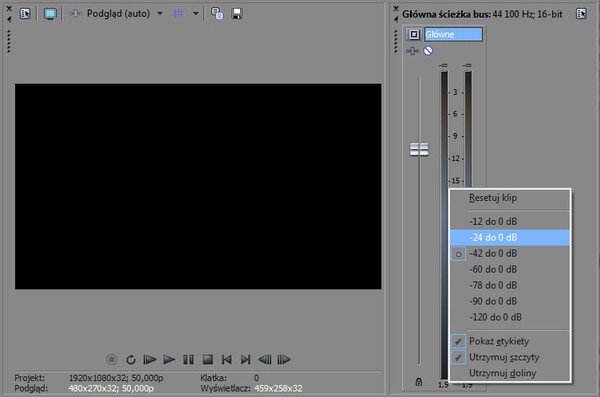 |
| Aby zmienić precyzję, z jaką wskaźnik natężenia dźwięku wyświetla dane, wystarczy kliknąć prawym przyciskiem myszki jeden z pasków i wybrać z menu podręcznego interesujący nas zakres. |
Cały problem z zapisanym cyfrowo dźwiękiem polega na tym, że odtwarzany jest ostatecznie na urządzeniu analogowym, które charakteryzuje się swoją własną dynamiką i do której dynamika nagrania powinna zostać dopasowana, tak aby głośne i ciche dźwięki były słyszalne bez zniekształceń. Przykładowo dynamika większości programów telewizyjnych wynosi zaledwie 6 dB, nagrań wideo 12 dB, a sal kinowych zgodnych ze standardem Dolby Digital aż 20 dB. Większość osób montujących filmy przyjmie więc jako założenie dynamikę 12 dB, ale ci, którzy dysponują wysokiej jakości sprzętem lub też chcą, aby nagranie stanowiło półprodukt innego projektu mogą zdecydować się na 18 lub nawet 20 dB.
Kontrolę dynamiki dźwięku w programie Sony Movie Studio Platinum 12 ułatwia możliwość określenia precyzji z jaką wskaźnik metrum wyświetla natężenie dźwięku. Domyślnie jest od -42 dB do 0 dB, ale w końcowej fazie pracy nad dźwiękiem dobrze jest dolny zakres skali podnieść do -24 dB, a w przypadku materiału o bardzo niskiej dynamice nawet do -12 dB. Sposób działania opisany został powyżej, za pomocą ilustracji.
Ważne drobiazgi
Oprócz opisu zagadnień związanych z podstawami kontroli głośności w tym odcinku zajmiemy się jeszcze kilkoma pomniejszymi kwestiami i mechanizmami kontrolnymi, dzięki którym w prosty sposób można nasz film ulepszyć, poprawić, bądź też uczynić bardziej interesującym. Nie będą to przy tym żadne zaawansowane techniki, ponieważ te pozostawimy sobie na jeden z przyszłych odcinków cyklu. Powiemy też sobie coś na temat pracy z najbardziej kojarzącym się z prawdziwym planem filmowym przyrządem, czyli klapsem.
[kn_advert]
Obwiednie jako sposób na zmienne w czasie kontrolowanie parametrów dźwięku
Na temat obwiedni wspomnieliśmy sobie już coś niecoś w piątym odcinku naszego cyklu. Teraz więc tylko doprecyzujemy nasze wiadomości w tym zakresie. W odróżnieniu od efektów wizualnych, filtry dźwiękowe dostępne w programie Sony Movie Studio Platinum 12 nie umożliwiają zmiennego w czasie dopasowania parametrów. Jedynym sposobem na zmienną w czasie regulację pewnych parametrów dźwięku w obrębie danej ścieżki jest obwiednia.
Podobnie, jak w przypadku ścieżek wideo, w kwestii dźwięku program udostępnia dwa typy obwiedni: Głośność i Panoramowanie. Pierwsza to oczywiście odpowiednik linii Wzmocnienia dostępnej z poziomu zdarzenia, tyle tylko że obejmująca całą ścieżkę i umożliwiająca poza przyciszeniem również zwiększenie głośności dźwięku powyżej pierwotnego poziomu. Jego "statyczną" wersją jest Suwak głośności po lewej stronie ścieżki – czyli w obszarze jej ustawień. Druga odpowiada za balansowanie pomiędzy kanałami lewym i prawym i działa dokładnie tak, jak suwak. Różnica pomiędzy obwiedniami i suwakami polega oczywiście na tym, że obwiednie mogą przyjmować różne wartości w różnych punktach linii czasowej, co umożliwia mechanizm punktów kontrolnych (czy jak ktoś woli klatek kluczowych).
Zastosowanie obwiedni jest dwojakie: po pierwsze można za ich pomocą łagodzić pewne problemy z nagraniem, takie jak wzrost natężenia dźwięku w pewnym momencie lub przeniesienie dźwięku wyraźnie na któryś kanał w wyniku złego ustawienia kamery względem źródła dźwięku. Drugie zastosowanie to uzyskanie pewnych określonych efektów dźwiękowych: np. stopniowego obniżenia głośności oryginalnej ścieżki dźwiękowej i płynnego zastąpienia jej muzyką, stworzenie wrażenia, że źródło dźwięku przenosi się z lewej strony na prawą itd. Korzystając z obwiedni warto pamiętać też, że w przypadku zdarzeń audio można również zastosować efekt płynnego wejścia i wyjścia, czyli stopniowego zwiększenia głośności na początku filmu do zamierzonej i wygaszenia pod koniec do ciszy.
Wyżej i niżej – zachowanie dźwięku po zmianie prędkości odtwarzania zdarzenia audio
Niektóre nasze działania mogą mieć niezamierzony wpływ na dźwięk. Warto o tym wiedzieć, jeśli nie chcemy, aby spotkała nas przykra niespodzianka – efekty te bowiem najczęściej nie są tym, co chcielibyśmy osiągnąć.
Najlepszym i najczęściej spotykanym w praktyce przykładem tego problemu jest zmiana wysokości odtwarzanego dźwięku w porównaniu z oryginalną, jaka towarzyszy odtwarzaniu zdarzenia audio w wersji przyspieszonej lub zwolnionej. Jeśli więc przyspieszymy odtwarzanie jakiegoś materiału wideo, jego warstwa dźwiękowa będzie nie tylko odtwarzana szybciej, ale też wyda się nam wyższa. Zjawisko to ma całkowicie fizyczne podstawy – przyspieszając dźwięk zwiększymy częstotliwość wszystkich tonów, a to właśnie częstotliwość dźwięku odpowiada za wrażenie jego wysokości.
Jaki z tego wniosek? Jeśli z jakiegoś powodu w naszym filmie musimy zmontować ze sobą ujęcia odtwarzane w różnym tempie, to nawet jeśli pochodzą one z jednego nagrania (a może nawet zwłaszcza jeśli tak jest), to najlepiej załóżmy od razu, że ścieżka dźwiękowa takiego materiału zostanie przez nas podmieniona na inną – na przykład muzyczną. W innym przypadku ciągłe zmiany wysokości dźwięku staną się dla oglądającego nie do przyjęcia.
Gdy potrzebna jest nam tylko jedna ścieżka audio
W przypadku montażu dźwięku szczególnie często stajemy przed koniecznością dokładniejszego wsłuchania się w jedną konkretną warstwę dźwiękową. Wyciszanie wszystkich ścieżek po kolei może być niewygodne – znacznie łatwiej skorzystać z komendy Solo.
Komenda Solo to przycisk znajdujący się w ustawieniach ścieżki (dotyczy to zarówno ścieżek audio, jak i wideo, choć w tym pierwszym przypadku jest po prostu znacznie częściej wykorzystywany) mający postać wykrzyknika. Po jego naciśnięciu wszystkie ścieżki tego samego typu poza tą jedną (lub kilkoma, w przypadku gdyby komenda Solo została uaktywniona na więcej niż jednej ścieżce) są wyłączane.
Dlaczego uważamy tę komendę za tak ważną, że poświęcamy jej osobny rozdział? Ponieważ jej implementacja w programie jest świetnym przykładem przewidywalności jego twórców. Jeżeli w projekcie znajduje się więcej warstw dźwiękowych i niektóre z nich są wyłączone (chwilowo lub na stałe – to drugie w przypadku, gdy dana ścieżka pełni rolę "schowka" zdarzeń audio, które w danej chwili nie są używane, lub mogą być potrzebne) za pomocą komendy Wycisz, to ustawienie innej ścieżce atrybutu Solo nie zmienia tego stanu i pierwotny układ zostanie zachowany.
Synchronizowanie dźwięku nagranego innym urządzeniem, niż kamera
Jeżeli filmujemy aparatem lub kamerą bez dedykowanego złącza mikrofonowego, to wówczas mamy bardzo niewielkie możliwości kontroli dźwięku, a samo nagranie będzie w najlepszym razie przeciętnej jakości. Znacznie lepszym rozwiązaniem w takiej sytuacji jest użycie zewnętrznego rejestratora oferującego znacznie lepszy dźwięk i możliwość ustawienia mikrofonu dokładnie tam, gdzie być powinien. Problem z takim rejestratorem polega na tym, że zazwyczaj zapisuje dźwięk w innym miejscu, niż kamera obraz. Jak zsynchronizować takie dwa nagrania, aby brzmiały one dobrze? Precyzja jest istotna – przesunięcie nawet o ułamek sekundy będzie doskonale widoczne.
Do zsynchronizowania dźwięku z obrazem w programie Sony Movie Studio Platinum 12 najlepiej używać nie słuchu, lecz wzroku. Potrzebny jest też jakiś punkt odniesienia – całkiem dobrym jest oryginalne nagranie audio z kamery, które mimo złej jakości sprawdza się doskonale w roli tzw. dźwięku pilotującego. Po zaimportowaniu nagrania wideo i ścieżki dźwiękowej do filmu należy ułożyć nową ścieżkę dźwiękową na ścieżce poniżej oryginalną, oryginalną wyciszyć i postarać się wyrównać z nią drugie nagranie na podstawie charakterystycznych elementów wykresu natężenia dźwięku – najlepiej nadają się do tego wszelkie piki.
Podsumowanie
Kontrola dźwięku w montowanym filmie to zadanie poważne i trudne. Niestety wielu pasjonatów filmowania całkiem dobrze radzących sobie z obrazem, kapituluje w konfrontacji z dźwiękiem. Tymczasem używana przez nas platforma edycyjna oferuje nam narzędzia, pozwalające uporać się z nawet całkiem skomplikowanymi problemami. Może nam natomiast brakować wiedzy i doświadczenia. Te zaś wymagają równie długiej nauki, co sztuka opowiadania obrazem. Dlatego do tematu obróbki dźwięku w montowanym filmie jeszcze wrócimy na łamach tego cyklu i dlatego Wy nie powinniście rezygnować z doskonalenia się również w tym zakresie.
www.swiatobrazu.pl